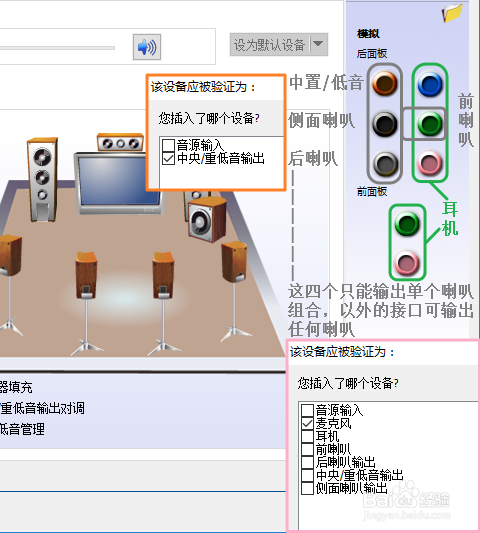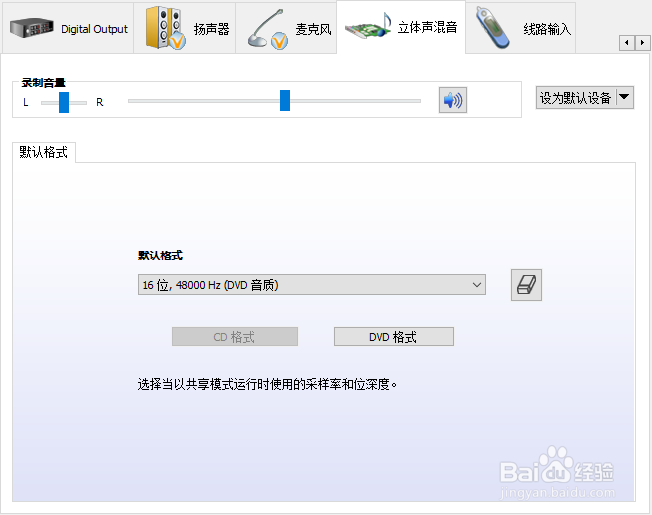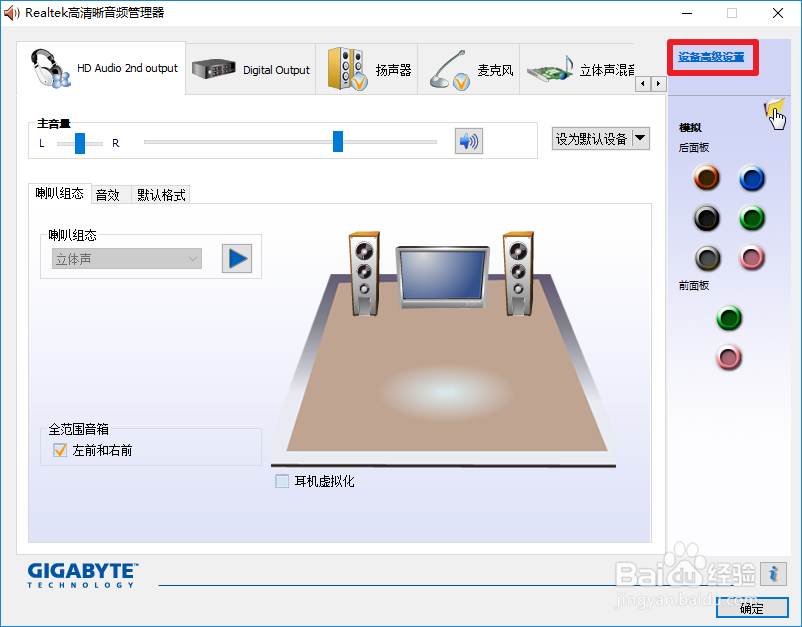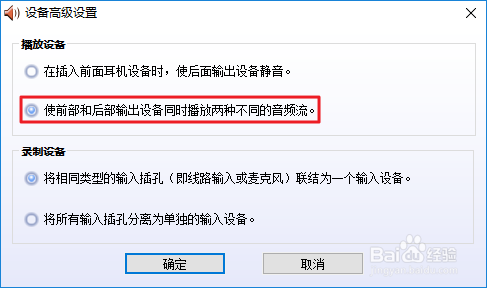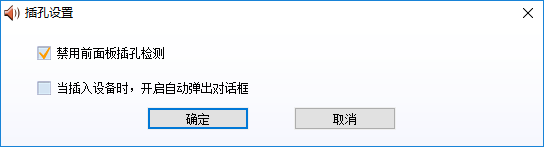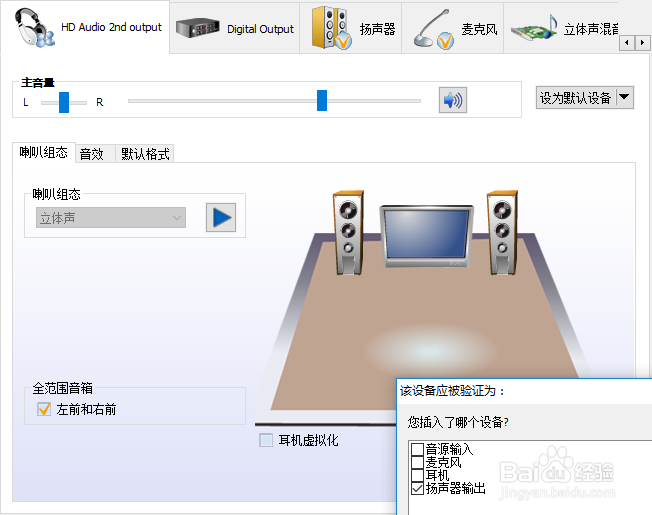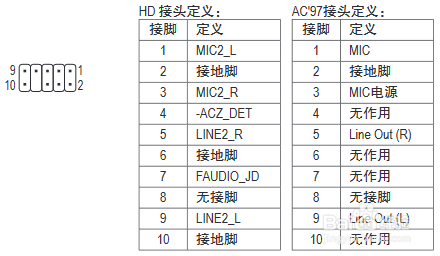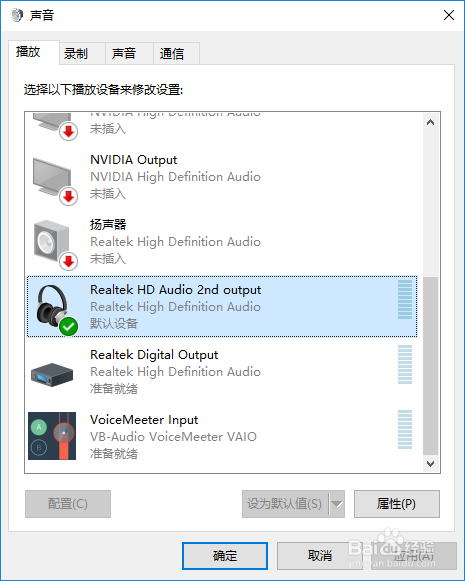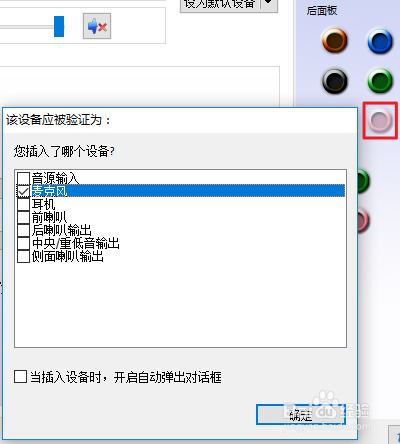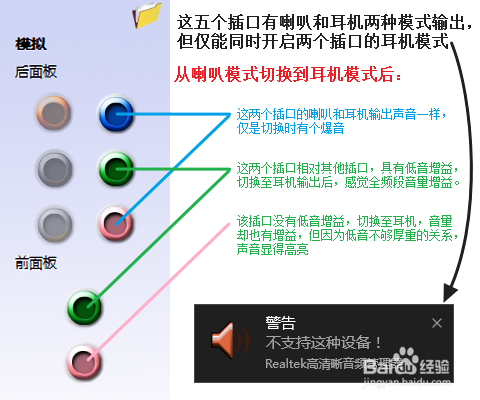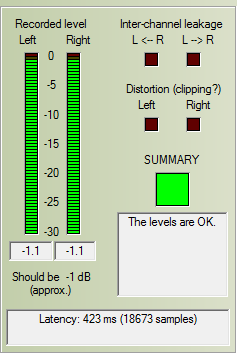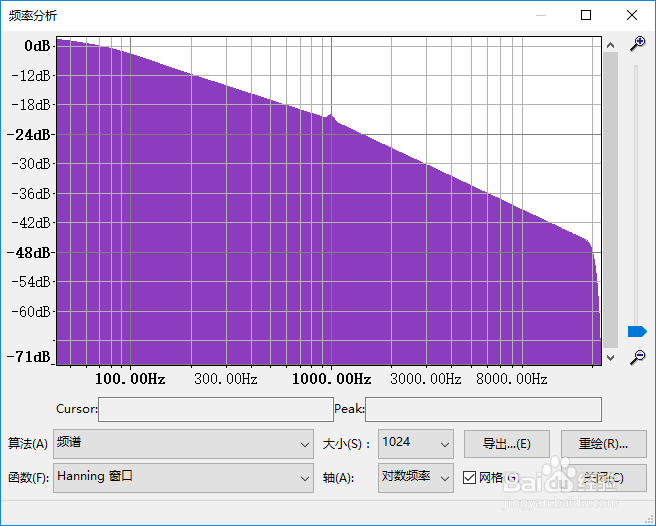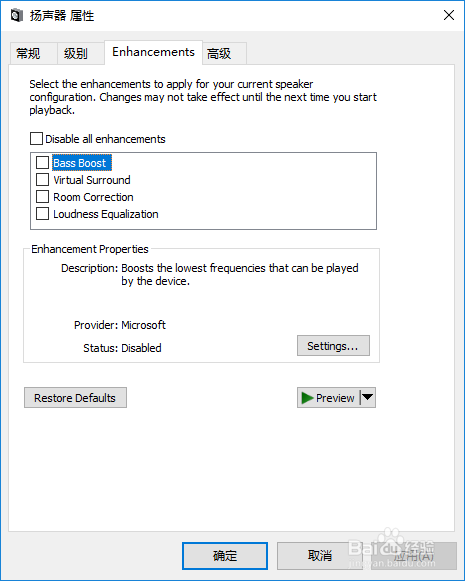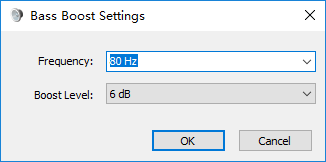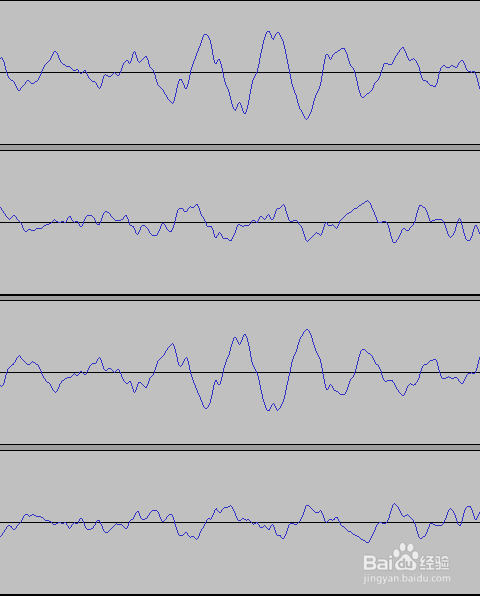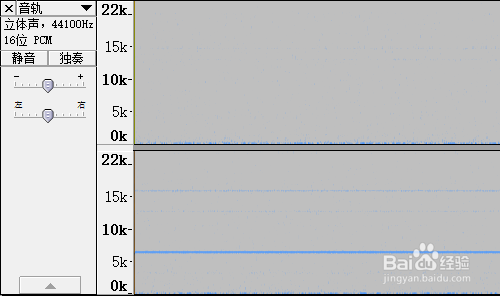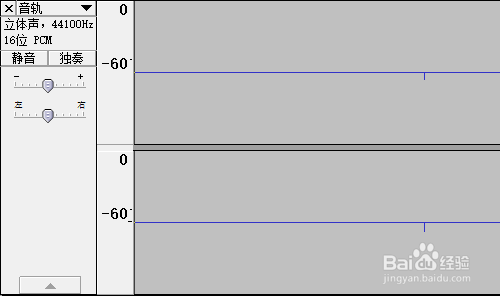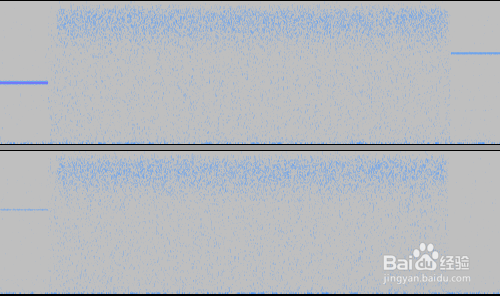Realtek高清晰音频管理器 全解析
1、全功能开启!因为框框的空间不足,所以给立体声混音一个单独特写~
2、右上角点击设备高级设置,选择:使前部和后部输出设备同时播放两种不同的音频流。点击设备高级设置下面的文件夹图标,选择:禁用前面板插孔检测。开启HD Audio 2nd output,可以当作第二个声卡(音频通道)。与后面板输出不同之处是仅有立体声输出,而且不能被立体声混音。因为有的机箱偷工减料,这些机箱不会自动检测到前面板是否插入。前面板音频线不全,主板上的前面板音频插座有9个插针,而缩水机箱设置只有四条线连接前面板,仅能支持双声道输出和单声道麦克风输入。
3、后面板仅有右下角插口显示麦克风输入,主板视角是右下角,机箱视角是左下角。有的麦克风没有电池和电源供电,而是从麦克风插口取电,刚才测试了下手中的一个桌面摄像头上的麦克风(炽扃仄呦USB-摄像头、3.5插口-麦克风、两者独立),他就是这种。这类麦克风仅能在麦克风输入模式下输入声音,而音源输入下是无法工作的。而拥有自己电源供电的麦克风,自主输出音频信号电流的,在麦克风和音源输入下都可以工作!此时麦克风与线路输入不同之处在于有放大功能和麦克风效果。立体声混音获取的麦克风声音源于播放音量(包括放大),无法获取麦克风效果处理之后的音量。由此看来,麦克风功能是有本身特有的电路设计。
4、耳机与扬声器(前喇叭)的输出:Port-D/E/F built-in headphone amplifiersPort-B/C/E/F with software selectable boost gain (+10/+20/+30dB) for analog microphone input
5、卸载Realtek官方驱动,重启,使用windows通用驱动,校对音量和官方驱动有差异!windows通用驱动安装后,默认音量是25输出,85输入。RMAA校对音量100输出,74输入。Realtek的官方驱动音量54入即可的~与之前录制的对比,发现通用驱动和官方驱动、源音频的波形相反。听感,类似Realtek下的喇叭模式~ 低音增益可能来自于电路设计!30输出74输入,对比官方驱动30输出54输入,音量要小,说明音量放大级别不一样。
6、主音量控制(软件)与输出(插口电流)的关系!图1,无音频任务,调整主音量,输出无变化。图2、3,输出静音音频,调整主音量,背景早已有变化,图3凸起是将主音量设置为0时。图4,在音频任务前后,声卡输出的噪音不一样。该操作在莫邪中的状况不一样~ 各有各样!